win7系統ie主頁無法修改怎么辦_解決win7ie主頁改不過來的辦法
更新日期:2024-03-21 21:16:43
來源:投稿
手機掃碼繼續觀看

在雨林木風win7旗艦版32位系統中是自帶有瀏覽器的,但我們在使用過程中難免會出現一些問題。例如就有網友表示自己的ie瀏覽器出現了主頁無法修改的情況,自己不知道怎么辦,那我們遇到這種情況要如何處理呢?下面本文就為大家分享了win7系統ie主頁無法修改的解決方法。
解決方法如下:
1.打開IE瀏覽器主頁點擊工具打開Internet選項。
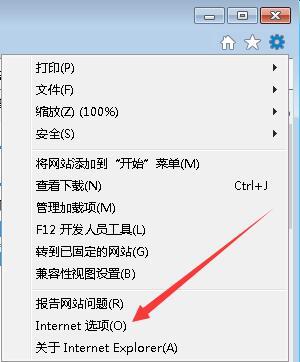
2.在彈出來的菜單中如圖輸入你要設置的主頁鏈接。
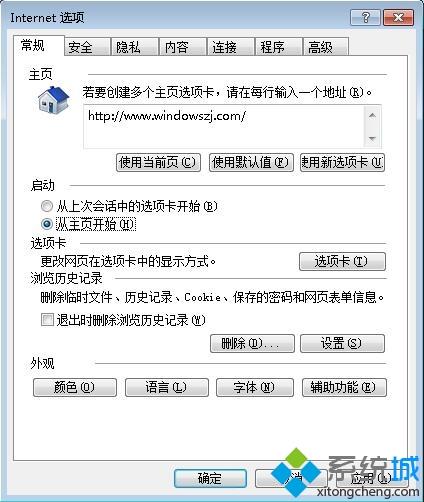
3.如果上面的不行,按WIN(Windows圖標)+R鍵,在打開的窗口輸入gpedit.msc 后點確定或按回車鍵打開組策略,win7家庭版沒有組策略。
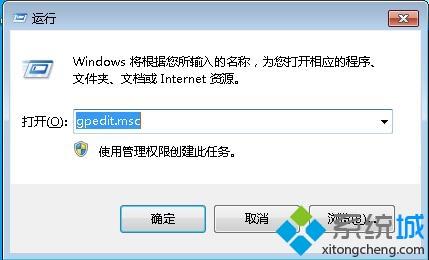
4.進入組策略后如圖依次打開——用戶配置——管理模板——Windows 組件——Internet Explorer ,在右邊找到“禁用更改主頁設置”選項。
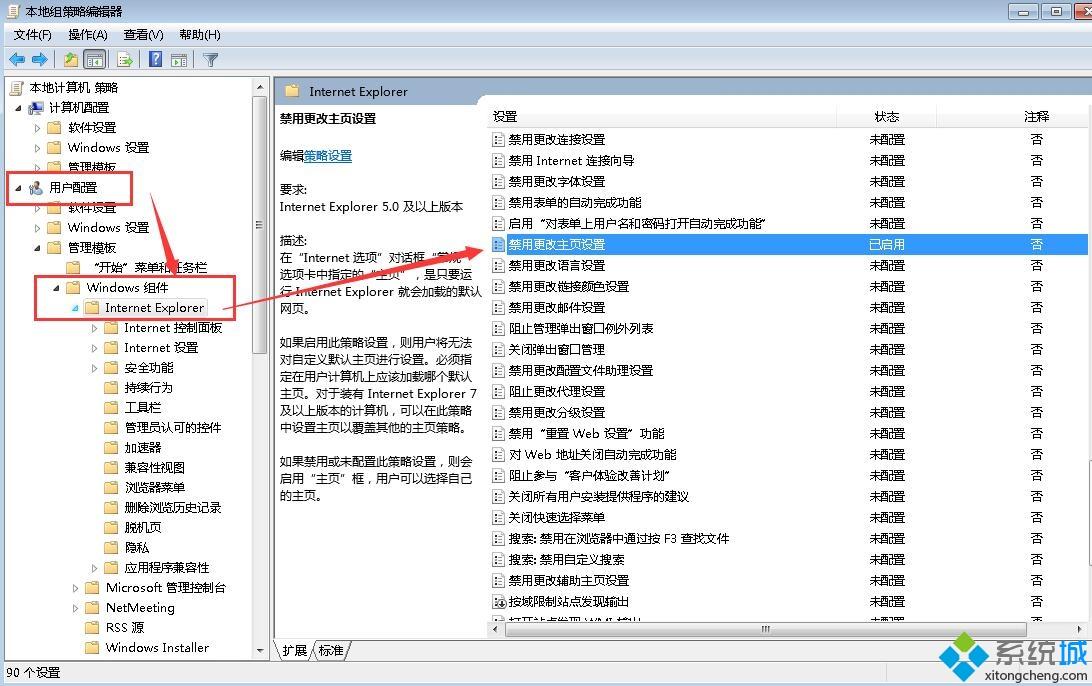
5.雙擊打開禁用更改主頁設置,在里面如下圖點擊“已啟用”在下方輸入你要設置的主頁鏈接,點擊確定。
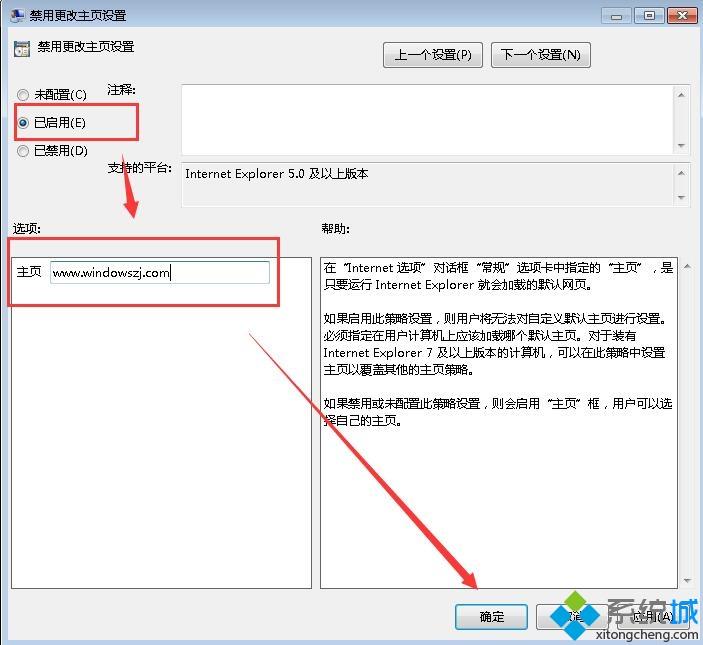
6.這樣主頁就鎖定為你設置的那個網頁了,如果這個方法沒有解決IE主頁無法修改的問題,可以下載殺毒軟件修復主頁,另外避免出現IE主頁無法修改的方法,在下載安裝軟件時注意一些下載站或者軟件安裝時的選項,不要習慣性的一直點下一步安裝。
該文章是否有幫助到您?
常見問題
- monterey12.1正式版無法檢測更新詳情0次
- zui13更新計劃詳細介紹0次
- 優麒麟u盤安裝詳細教程0次
- 優麒麟和銀河麒麟區別詳細介紹0次
- monterey屏幕鏡像使用教程0次
- monterey關閉sip教程0次
- 優麒麟操作系統詳細評測0次
- monterey支持多設備互動嗎詳情0次
- 優麒麟中文設置教程0次
- monterey和bigsur區別詳細介紹0次
系統下載排行
周
月
其他人正在下載
更多
安卓下載
更多
手機上觀看
![]() 掃碼手機上觀看
掃碼手機上觀看
下一個:
U盤重裝視頻










